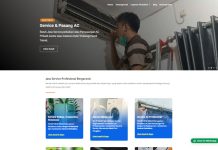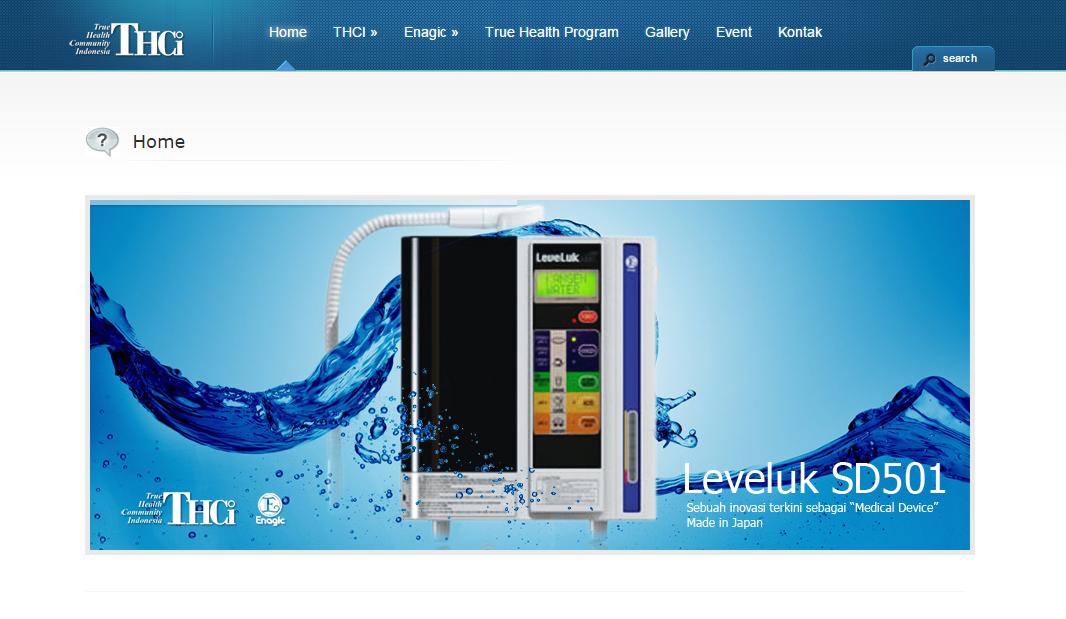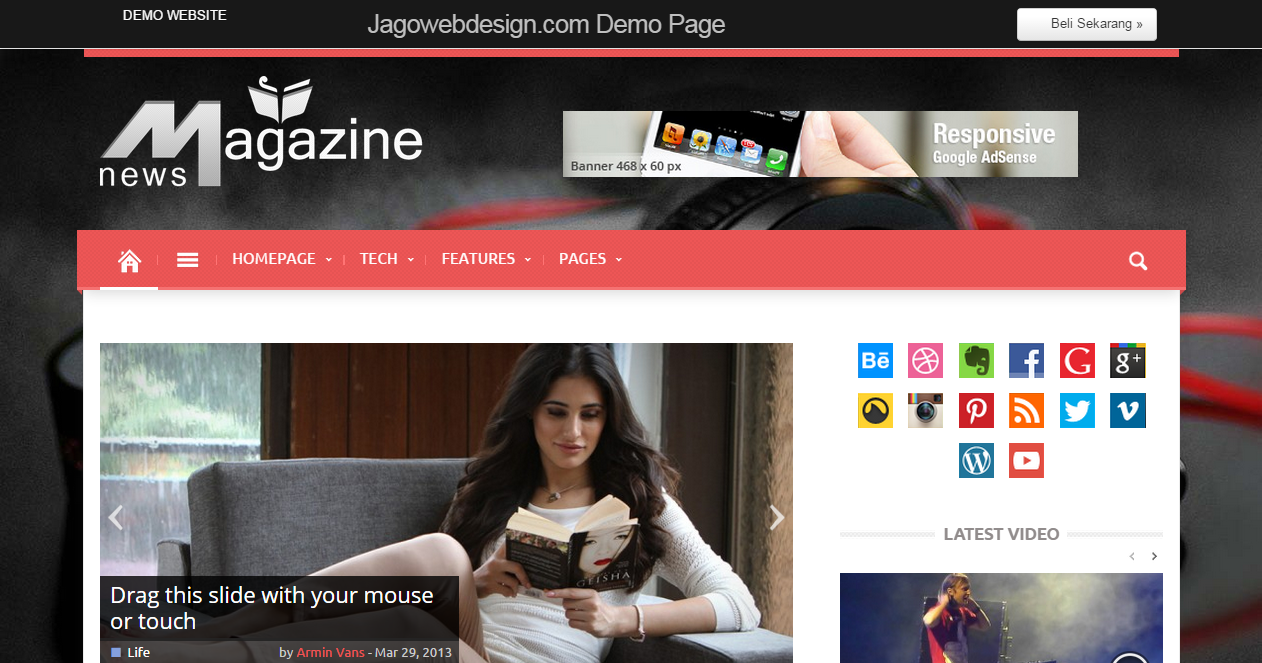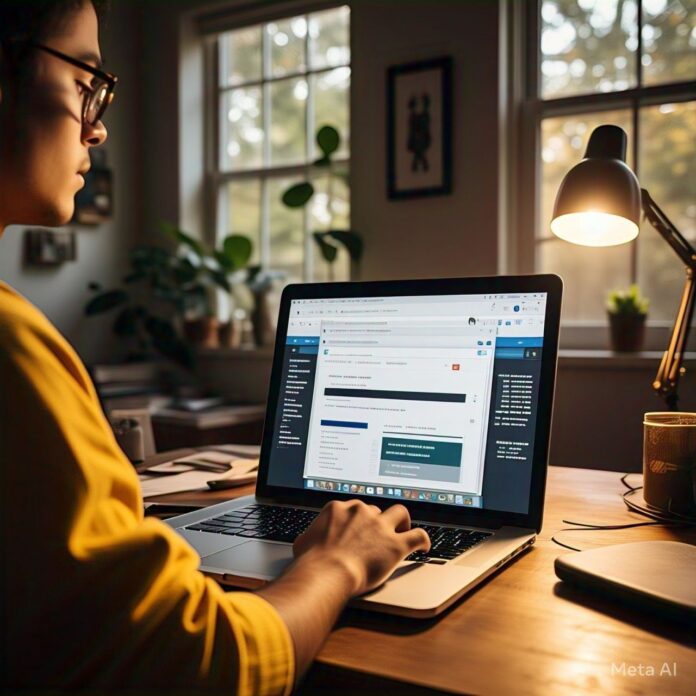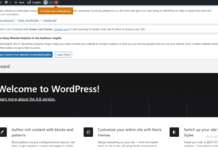Dalam dunia digital saat ini, keamanan adalah hal yang tidak bisa ditawar—terutama jika kamu mengelola website WordPress yang menyimpan data penting. Salah satu cara paling efektif untuk meningkatkan keamanan akun admin dan pengguna WordPress adalah dengan Two-Factor Authentication (2FA) atau autentikasi dua langkah.
Dengan mengaktifkan 2FA WordPress, kamu menambahkan satu lapisan perlindungan ekstra di luar username dan password. Jadi, meskipun seseorang berhasil menebak password-mu, mereka tetap tidak bisa masuk tanpa kode verifikasi yang biasanya dikirim ke perangkat pribadi seperti ponsel.
Artikel ini akan membahas lengkap tentang apa itu autentikasi dua langkah, manfaatnya, serta cara mengaktifkan 2FA di WordPress menggunakan plugin terbaik.
Apa Itu Two-Factor Authentication (2FA)?
Two-Factor Authentication (2FA) adalah metode login yang membutuhkan dua bentuk identifikasi pengguna:
-
Sesuatu yang kamu tahu (username dan password)
-
Sesuatu yang kamu miliki (misalnya, kode dari aplikasi autentikator di smartphone)
Setelah kamu memasukkan username dan password, sistem akan meminta kode verifikasi dari aplikasi seperti Google Authenticator atau Authy. Kode ini bersifat sementara dan hanya berlaku beberapa detik saja.
Kenapa Perlu Mengaktifkan 2FA di WordPress?
Berikut alasan kuat mengapa autentikasi dua langkah WordPress sangat penting:
-
🔐 Perlindungan ekstra terhadap brute force attack
Hacker tidak bisa login hanya dengan menebak password. -
🛡️ Mengurangi risiko kebocoran data
Cocok untuk website e-commerce, member area, atau blog pribadi. -
💼 Wajib untuk situs profesional & bisnis
Website klien atau perusahaan membutuhkan standar keamanan tinggi. -
📱 Lebih aman di era remote working
Bisa menjaga akses dari berbagai lokasi dan perangkat.
Plugin WordPress Terbaik untuk Mengaktifkan 2FA
Ada banyak plugin WordPress yang mendukung 2FA. Berikut beberapa yang paling populer dan terpercaya:
-
Two Factor Authentication – Gratis, ringan, dan user-friendly. Cocok untuk pemula.
-
WP 2FA – Kompatibel dengan banyak jenis autentikator. Dukung user management.
-
Wordfence Security – Selain 2FA, juga memiliki firewall dan pemindai malware.
-
MiniOrange Google Authenticator – Dukung banyak metode autentikasi, termasuk SMS dan email OTP.
Panduan: Cara Mengaktifkan 2FA WordPress dengan Plugin
Untuk contoh ini, kita akan gunakan plugin Two Factor Authentication dari David Anderson (UpdraftPlus) karena ringan, gratis, dan langsung bisa digunakan tanpa ribet.
Langkah 1: Instal dan Aktifkan Plugin
-
Masuk ke Dashboard WordPress
-
Klik Plugins > Add New
-
Cari Two Factor Authentication
-
Klik Install Now lalu Activate
Langkah 2: Buka Pengaturan 2FA
Setelah plugin aktif:
-
Masuk ke menu baru bernama Two Factor Auth
-
Kamu akan melihat QR Code dan kode rahasia (Secret Key)
Langkah 3: Instal Aplikasi Authenticator di Smartphone
Unduh dan pasang salah satu aplikasi berikut di ponsel kamu:
-
Google Authenticator
-
Authy
-
Microsoft Authenticator
-
FreeOTP
Setelah terpasang, buka aplikasinya dan pilih “Add Account” lalu:
-
Scan QR Code dari dashboard WordPress
-
Atau input kode manual (Secret Key)
Aplikasi akan mulai menghasilkan kode 6 digit baru setiap 30 detik.
Langkah 4: Verifikasi Kode
-
Masukkan kode 6 digit dari aplikasi ke kolom verifikasi di WordPress
-
Klik Enable 2FA
-
Jika berhasil, kamu akan melihat status 2FA aktif
Cara Mengaktifkan 2FA untuk User Lain
Jika kamu adalah administrator, kamu bisa memaksa user lain untuk mengaktifkan 2FA:
-
Masuk ke Users > All Users
-
Pilih user yang ingin kamu atur
-
Scroll ke bagian Two Factor Authentication
-
Kamu bisa mengatur metode autentikasi yang diizinkan atau memaksa aktivasi
Beberapa plugin (seperti WP 2FA) memungkinkan kamu mengatur force 2FA berdasarkan role (admin, editor, author, dll).
Tips & Best Practices Autentikasi Dua Langkah WordPress
Agar penggunaan 2FA optimal, berikut beberapa tips tambahan:
1. Simpan Backup Code
Sebagian plugin memberikan backup code yang bisa digunakan jika kamu kehilangan akses ke aplikasi autentikator. Simpan baik-baik di tempat aman.
2. Aktifkan Email OTP Sebagai Alternatif
Beberapa plugin menyediakan metode OTP via email. Bisa jadi cadangan bila aplikasi autentikator tidak tersedia.
3. Jangan Gunakan Nomor Publik untuk SMS OTP
Jika kamu menggunakan SMS OTP, pastikan nomor kamu tidak tersebar luas untuk mencegah social engineering.
4. Uji Dulu di Staging Site
Jika website-mu melibatkan banyak pengguna, uji plugin 2FA di situs staging sebelum diterapkan di situs utama.
Apa yang Terjadi Jika Kehilangan Akses ke Autentikator?
Jika kamu tidak bisa mengakses aplikasi autentikator karena HP rusak atau hilang:
-
Gunakan backup code (jika tersedia saat setup)
-
Coba login sebagai user admin lain
-
Akses database via phpMyAdmin dan nonaktifkan plugin (rename foldernya)
-
Hubungi pengelola situs jika bukan kamu admin utamanya
Alternatif Metode Autentikasi Dua Langkah
Selain aplikasi autentikator, beberapa plugin juga mendukung:
-
🔑 YubiKey (hardware key)
-
📧 Email OTP (One-Time Password)
-
📲 Push Notification (via aplikasi Authy)
-
📞 Voice Call OTP
-
✅ Fingerprint atau FaceID (jika dikombinasikan dengan aplikasi tertentu)
Namun untuk kebanyakan pengguna, metode aplikasi autentikator sudah cukup aman dan praktis.
Kapan 2FA Harus Diaktifkan?
Kapan sebaiknya kamu mengaktifkan 2FA di WordPress? Jawabannya: sekarang juga! Terutama jika:
-
Kamu adalah admin utama situs WordPress
-
Website menyimpan data user, transaksi, atau konten eksklusif
-
Kamu mengelola website klien atau organisasi
-
Pernah mengalami percobaan login tidak dikenal
Semakin cepat kamu mengaktifkan autentikasi dua langkah, semakin kecil risiko peretasan.